- 使用
scp 命令:
如果您已在飞牛 NAS 上启用了 SSH 服务,您可以使用 scp 命令从 NAS 复制文件到本地。假设飞牛 NAS 的 IP 地址为 192.168.1.100,用户名为 user,要下载的文件路径为 /path/to/remote/file,本地保存路径为 /path/to/local/dir,命令如下:
scp user@192.168.1.100:/path/to/remote/file /path/to/local/dir
如果需要下载整个目录,可以使用 -r 参数:
scp -r user@192.168.1.100:/path/to/remote/directory /path/to/local/dir
- 使用
rsync 命令:
rsync 是一个高效的文件同步工具,适用于传输大文件。使用方法如下:
rsync -avz user@192.168.1.100:/path/to/remote/file /path/to/local/dir
如果要同步整个目录:
rsync -avz user@192.168.1.100:/path/to/remote/directory/ /path/to/local/dir/
- 使用
wget 或 curl:
如果飞牛 NAS 上运行了 Web 服务器,并提供了 HTTP 或 HTTPS 访问,您可以使用 wget 或 curl 下载文件。例如:
wget http://192.168.1.100/path/to/file
或
curl -O http://192.168.1.100/path/to/file
- 使用
wget 或 curl:
如果飞牛nas上运行了FTP服务器,可以通过wget,下载文件。例如:
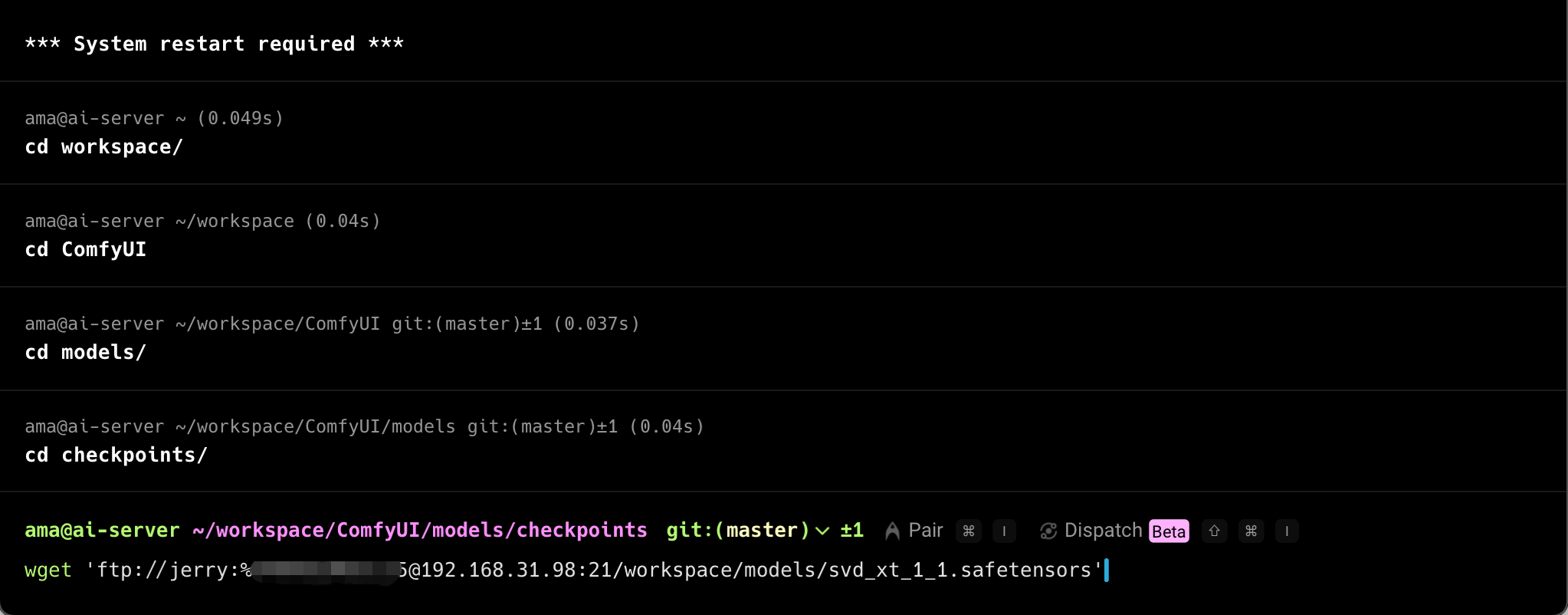
- 挂载 SMB/CIFS 共享:
飞牛 NAS 支持 SMB/CIFS 协议,您可以在 Linux 上将其共享目录挂载为本地目录。首先,确保已安装 cifs-utils:
sudo apt-get install cifs-utils
然后,创建一个挂载点并执行挂载:
sudo mkdir /mnt/fnnas
sudo mount -t cifs //192.168.1.100/shared_folder /mnt/fnnas -o username=user,password=your_password
挂载成功后,您可以像操作本地文件一样访问 /mnt/fnnas 目录中的文件。